Однак, цей метод підходить для кампаній з невеликою кількістю пошукових запитів. З легкістю можна обробити 30, 40, 50 ключових слів за допомогою цього підходу.
А якщо ключових слів 500, 1000 або 5000? Навіть якщо їх грамотно групувати, створити таку кампанію через інтерфейс Google - пекельна праця, на який піде дуже багато часу. А його то можна провести більш продуктивно ...
Шаблон № 1 можна завантажити за посиланням
Виглядає він у такий спосіб:
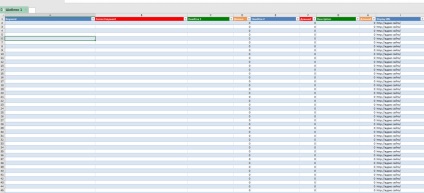
Крок №1: Заповнюємо шаблон Excel №1
Таблиця містить наступні елементи:
Для наочності дивіться зображення:
Крок №2: Заповнюємо шаблон №2
Складається він з двох частин і містить такі елементи:
За замовчуванням в цю таблицю перенесуться елементи Ad Group.
Всі інші стовпи переносимо з Шаблона 1.
Path1 і Path 2 - це шлях 1 і шлях 2. Дані переносимо з попереднього файлу зі стовпчика Display URL.
Виконати імпорт даних з Excel дуже просто. Для цього:
- Скопіюйте дані з шаблону 2 вкладки «Групи та ключі».
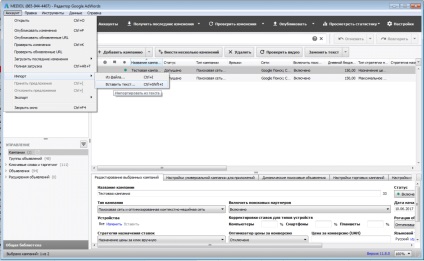
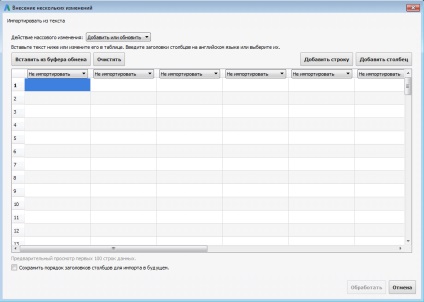
Економія часу з Google AdWords Editor
Намагайтеся і у Вас все вийде!